Integra Okta SSO con tu aplicación
Aprende a integrar Okta SSO con tu aplicación en minutos.
El mes pasado lanzamos oficialmente la función de inicio de sesión único (SSO) en Logto. Esta función te permite integrar tu aplicación con cualquier proveedor de SSO que sea compatible con el protocolo OpenID Connect (OIDC) y SAML a través de Logto. Además de los conectores genéricos de OIDC y SAML SSO, hemos proporcionado algunos conectores de SSO empresariales integrados, incluidos Okta, Azure AD y Google Workspace. En este tutorial, te mostraremos cómo integrar tu aplicación Logto con Okta SSO en minutos.
Requisitos previos
Antes de empezar, necesitas tener una cuenta de Okta. Si no tienes una, puedes registrarte para obtener una cuenta de desarrollador gratuita de Okta aquí.
Por supuesto, también necesitas tener una cuenta de Logto. Si no tienes una, te invitamos a registrarte para obtener una cuenta de Logto. Logto es gratuito para uso personal. Todas las características están disponibles para los inquilinos de desarrollo gratuitos, incluida la función SSO.
También se necesita una aplicación Logto bien integrada. Si no tienes una, sigue la guía de integración para crear una aplicación Logto.
Crea un nuevo conector de Okta SSO en Logto
- Visita tu Consola en la Nube de Logto y navega a la página de SSO Empresarial.
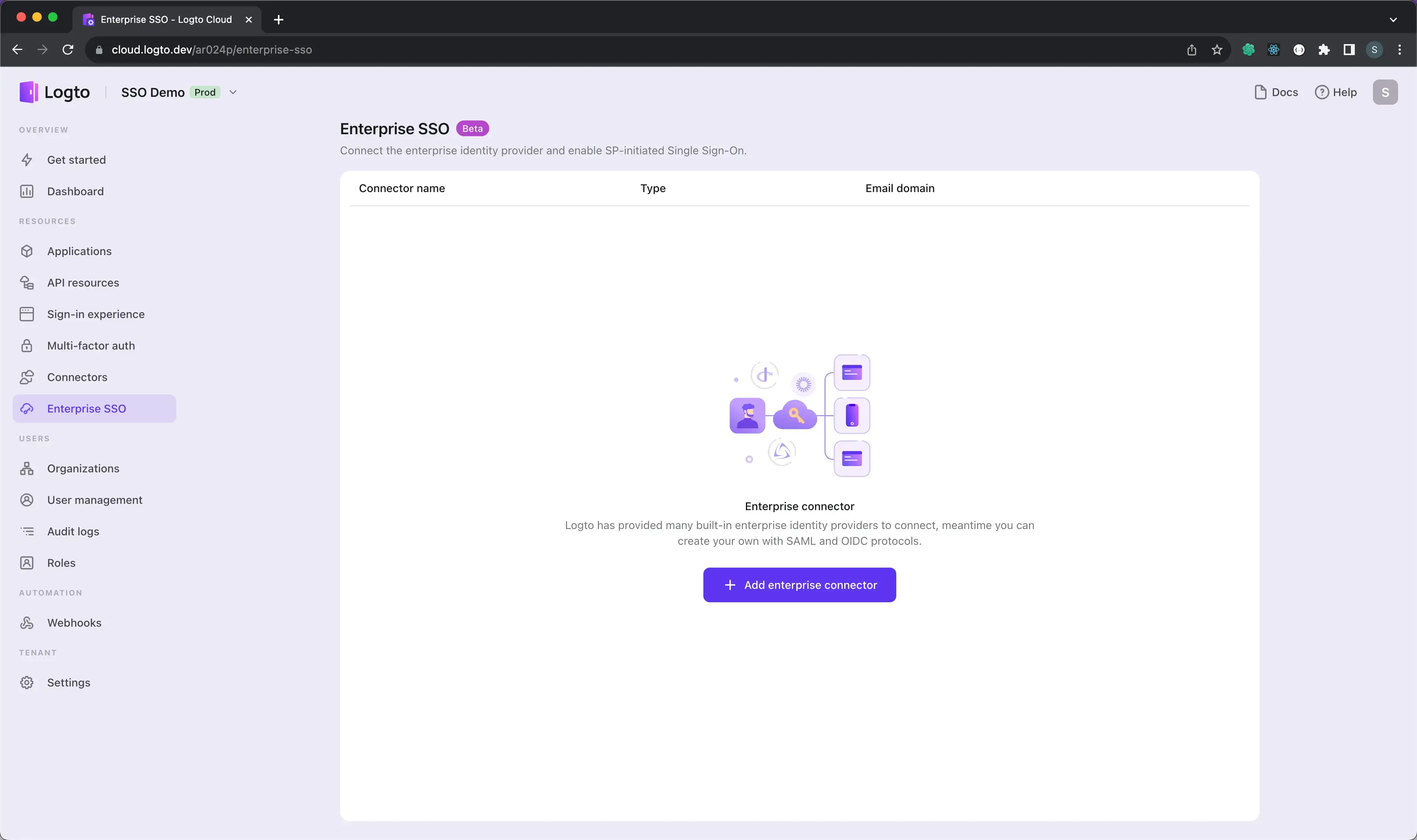
- Haz clic en el botón Añadir SSO Empresarial y selecciona Okta como el proveedor de SSO.
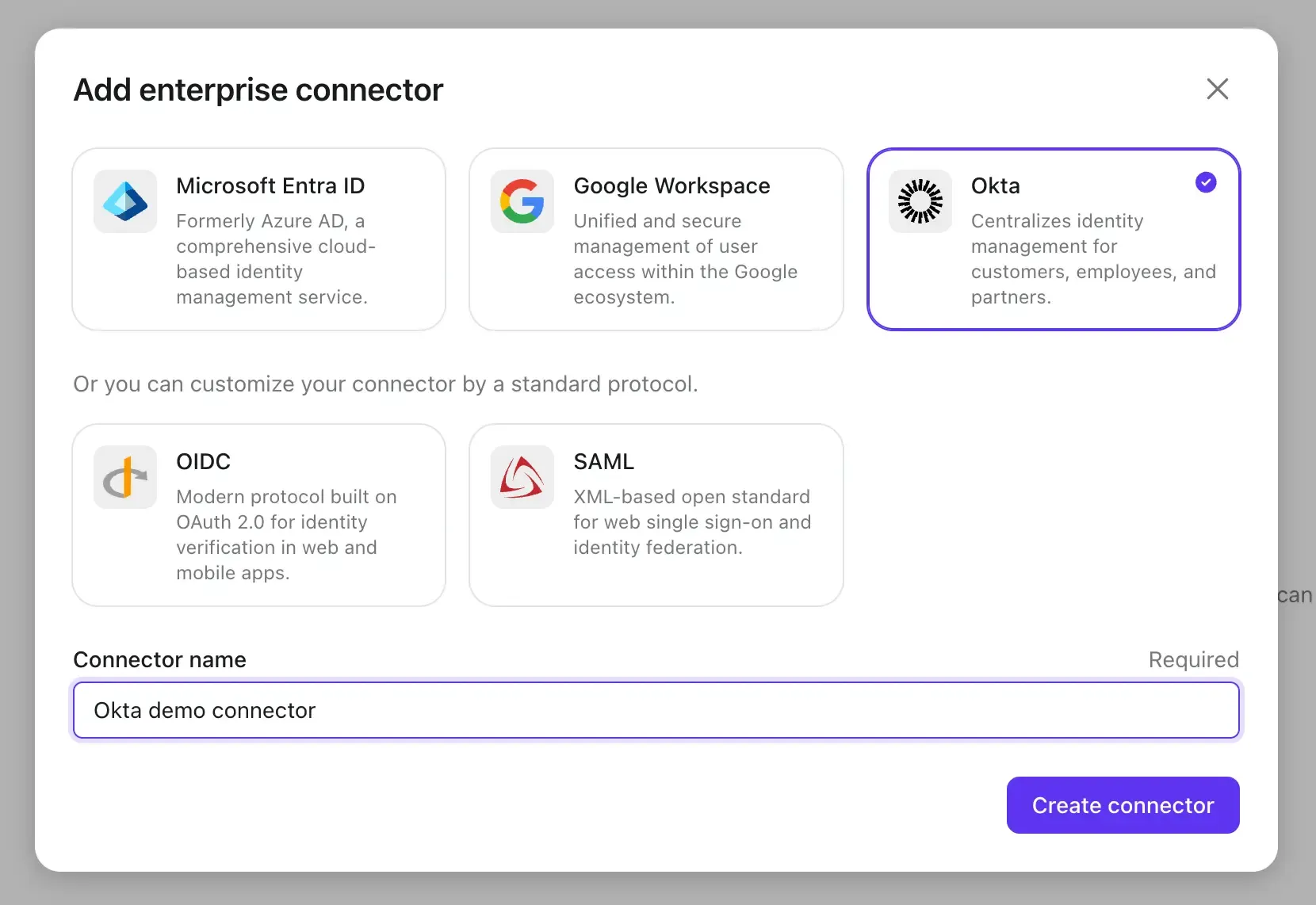
Antes de proceder al siguiente paso, necesitamos recopilar información del lado de Okta.
Crea una aplicación de Okta
- Visita el portal de administración de Okta e inicia sesión en una cuenta de administrador.
- Navega a la pestaña de Aplicaciones, aquí se listarán todas las aplicaciones.
- Haz clic en el botón Añadir Aplicación en la parte superior izquierda para iniciar una sesión de creación de nueva aplicación.
- Selecciona OIDC - OpenID Connect como el método de inicio de sesión, y Aplicación Web como el tipo de aplicación.
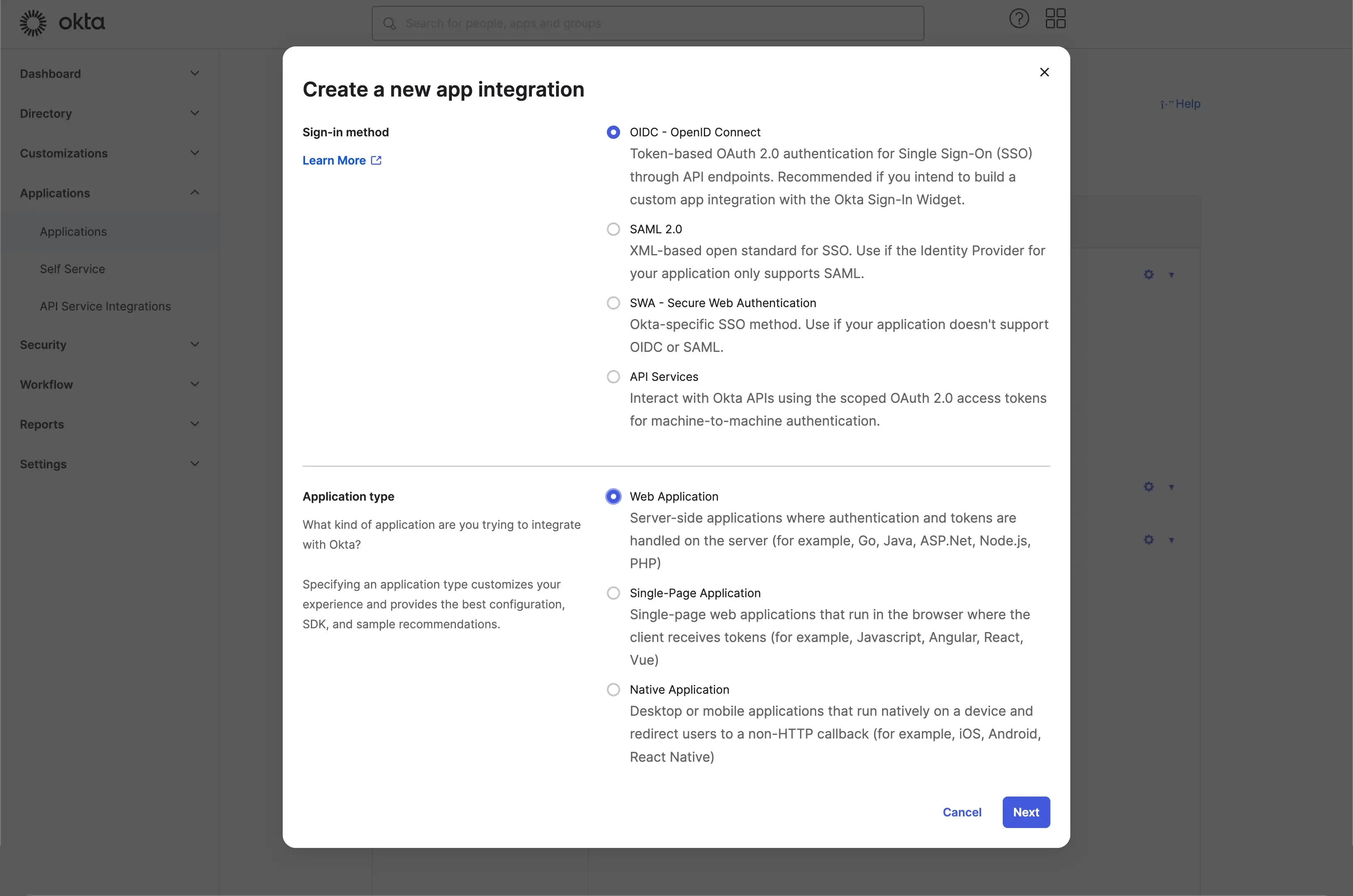
- Haz clic en el botón Siguiente para proceder al siguiente paso.
Configura la aplicación de Okta
-
Completa la información general de la aplicación.
Nombre del Campo Descripción Nombre El nombre de la aplicación. Logo El logo de la aplicación. Tipo de Concesión El tipo de concesión de la aplicación. El cliente Logto disparará un flujo SSO en nombre de un usuario, utiliza el tipo de concesión Código de Autorización predeterminado.

- Completa los URIs de redirección de inicio de sesión de la aplicación. Estos URIs se utilizan para redirigir al usuario a la aplicación Logto después de que se complete el flujo SSO. Puedes encontrar el valor del URI de redirección al final de la página del conector de Okta SSO de Logto.

- Asigna usuarios a la aplicación. Okta proporciona varias formas de controlar el acceso a la aplicación. Puedes asignar a todos los usuarios en la organización de Okta a la aplicación, o puedes asignar la aplicación a un grupo específico.
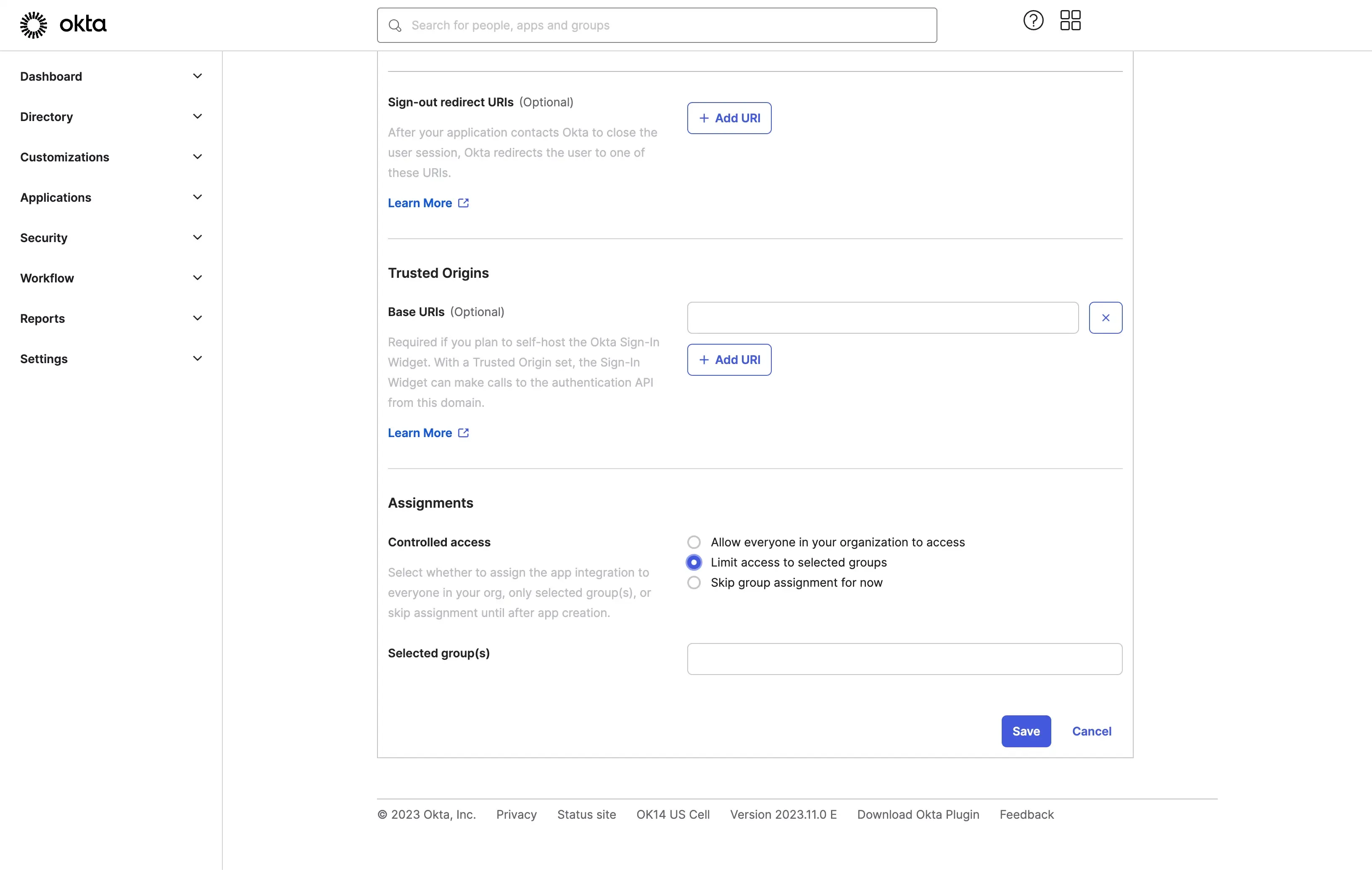
- Haz clic en el botón Guardar para finalizar la creación de la aplicación.
Configura el conector Okta SSO en Logto
- Copia el ID de Cliente y Secreto de Cliente desde la página de la aplicación de Okta y pégalos en la página del conector de Okta SSO de Logto.
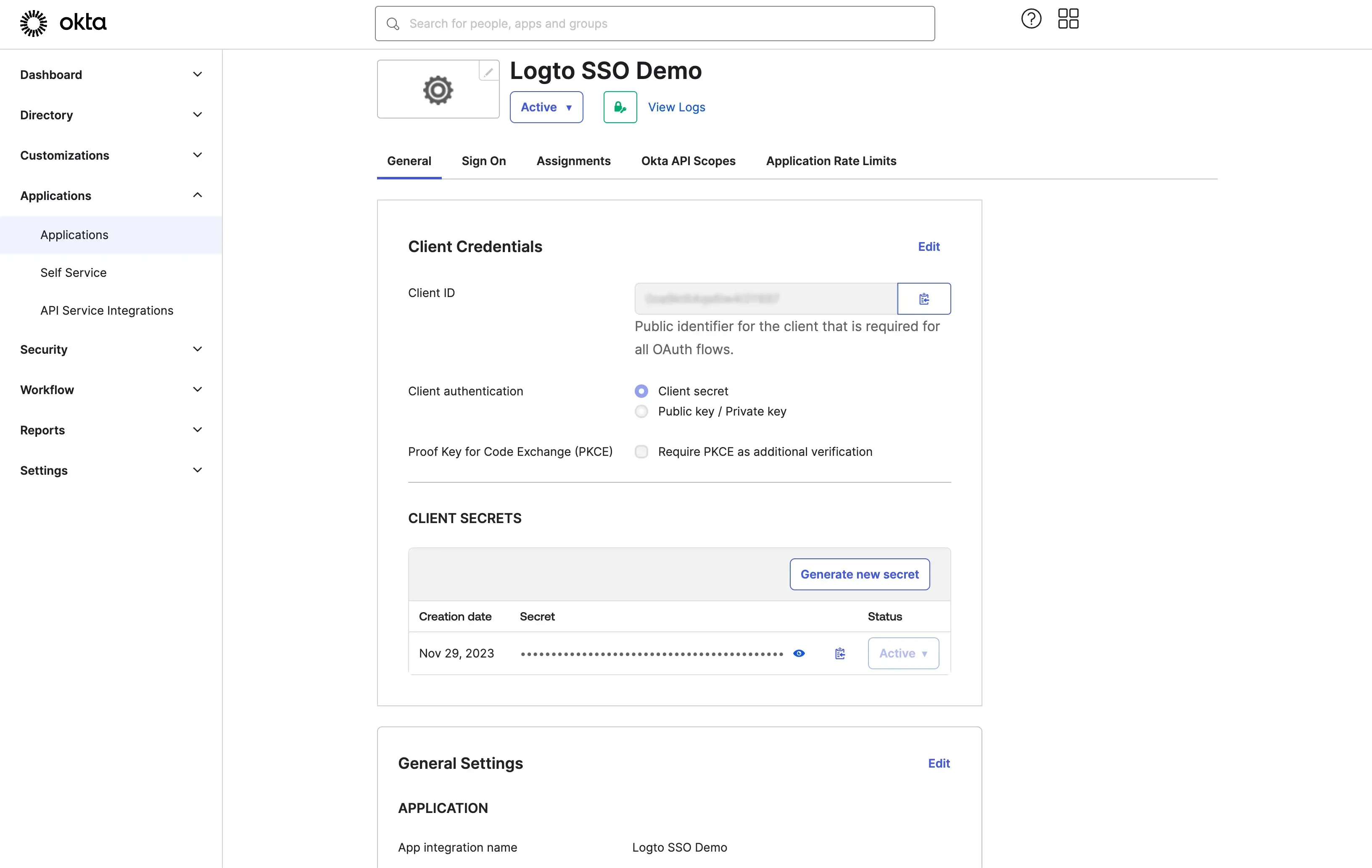
- Copia la URL de tu organización de Okta y pégala en la página del conector de Okta SSO de Logto como la URL del Emisor. Puedes encontrar la URL de la organización en la esquina superior derecha del portal de administración de Okta.
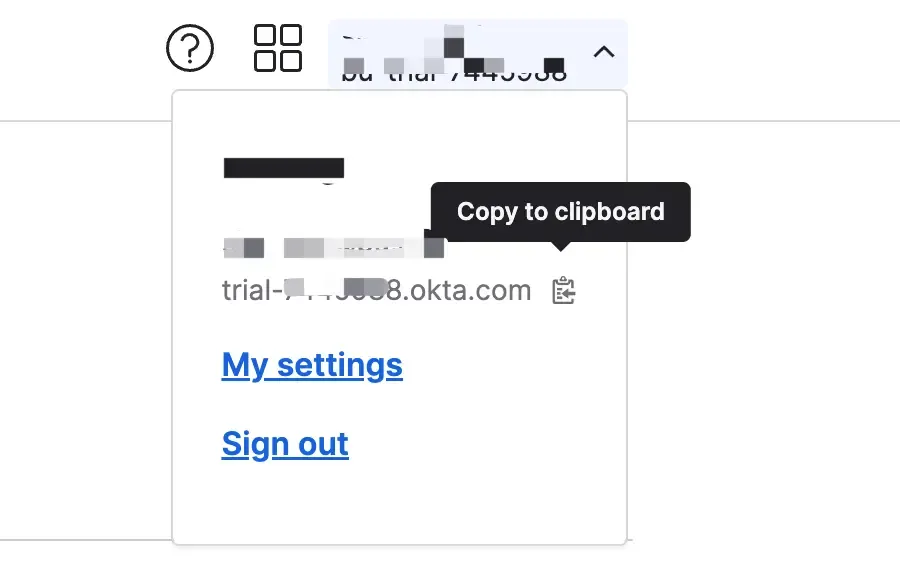
- OPCIONAL: Puedes usar el campo
Scopepara añadir alcances adicionales a tu solicitud de OAuth. Esto te permitirá solicitar más información del servidor OAuth de Okta. Por favor, consulta la documentación de Okta para obtener más detalles sobre los alcances disponibles.
- Navega a la pestaña Experiencia SSO y completa el campo Dominio de correo electrónico empresarial. Esto habilitará el conector de SSO como un método de autenticación para esos usuarios. Por ejemplo, si completas
logto.iocomo el dominio de correo electrónico empresarial, todos los usuarios con una dirección de correo electrónico que termine con@logto.ioestarán restringidos a usar el conector de Okta SSO para iniciar sesión en la aplicación de Logto.
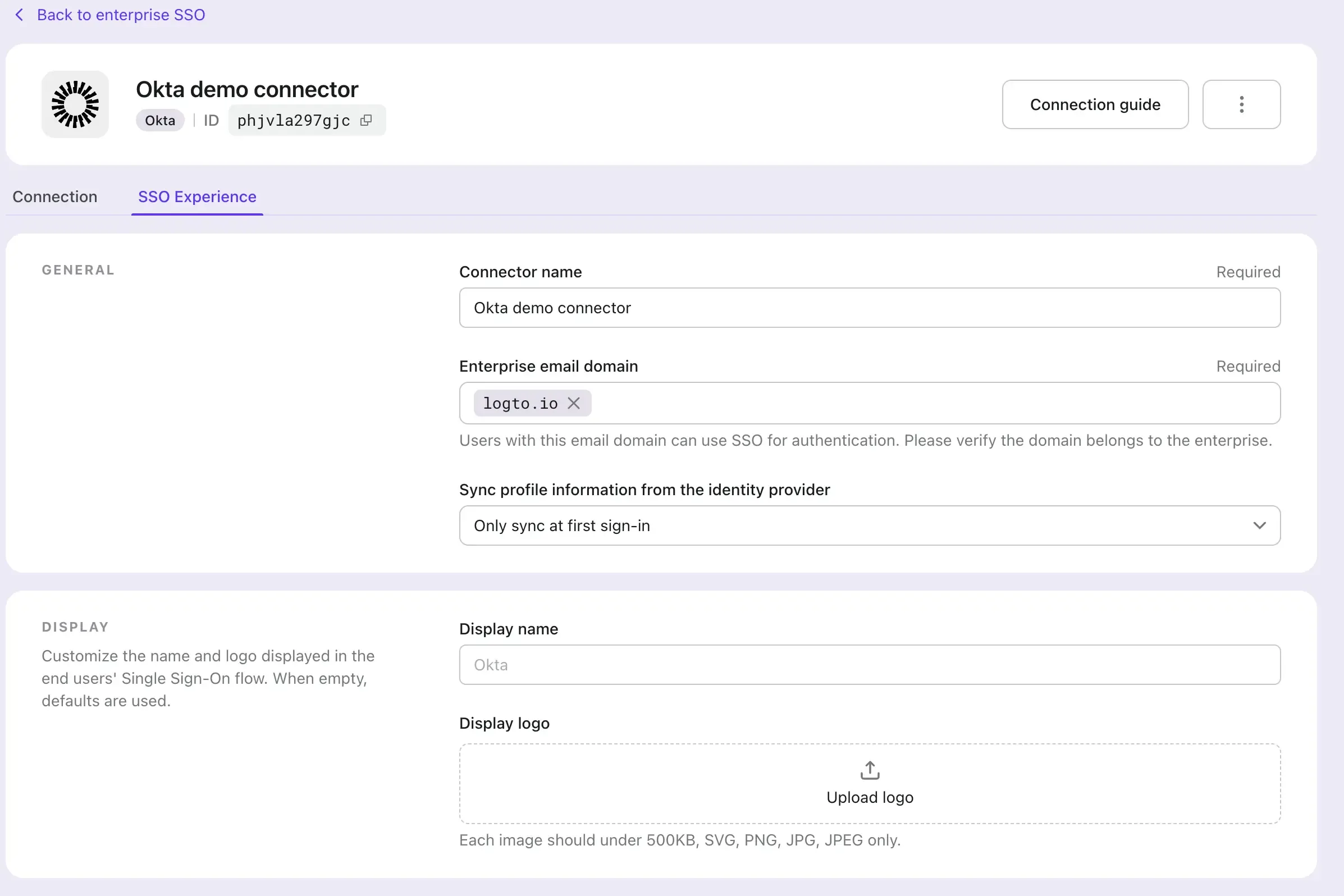
Habilita el SSO en la experiencia de ingreso de Logto
- Navega a la página de Experiencia de Ingreso.
- Haz clic en la pestaña Registrarse e iniciar sesión.
- Desplázate hacia abajo hasta la sección OPCIONES AVANZADAS y habilita el interruptor de SSO Empresarial.
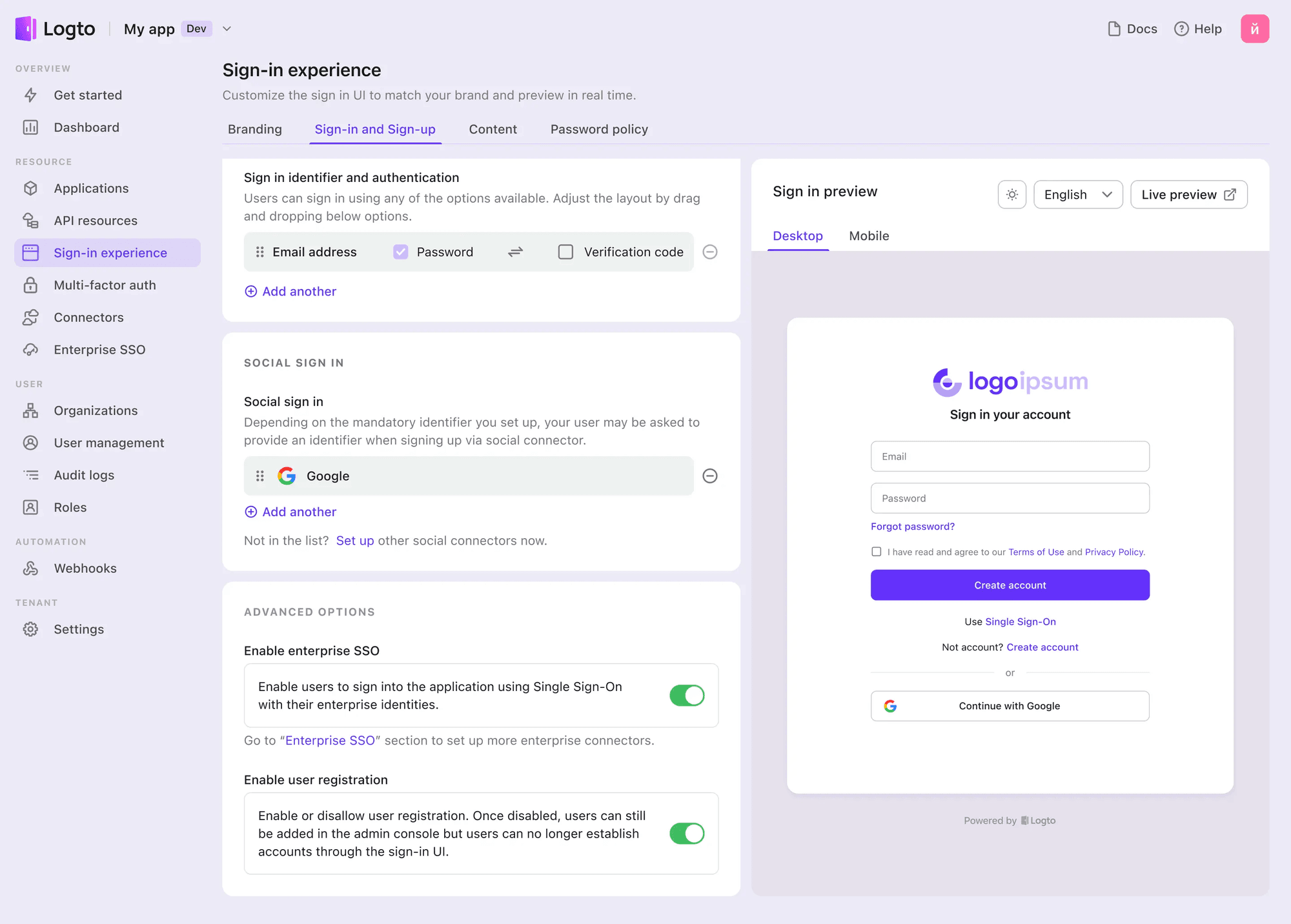
Prueba la integración de SSO
Usa la vista previa en vivo de la experiencia de ingreso para probar la integración de SSO. Puedes encontrar el botón de vista previa en vivo en la esquina superior derecha de la sección de Vista previa de experiencia de ingreso.
Una integración SSO exitosa redirigirá al usuario a la página de inicio de sesión de Okta. Después de que el usuario inicie sesión correctamente, el usuario será redirigido de vuelta a la App de demostración de Logto.

